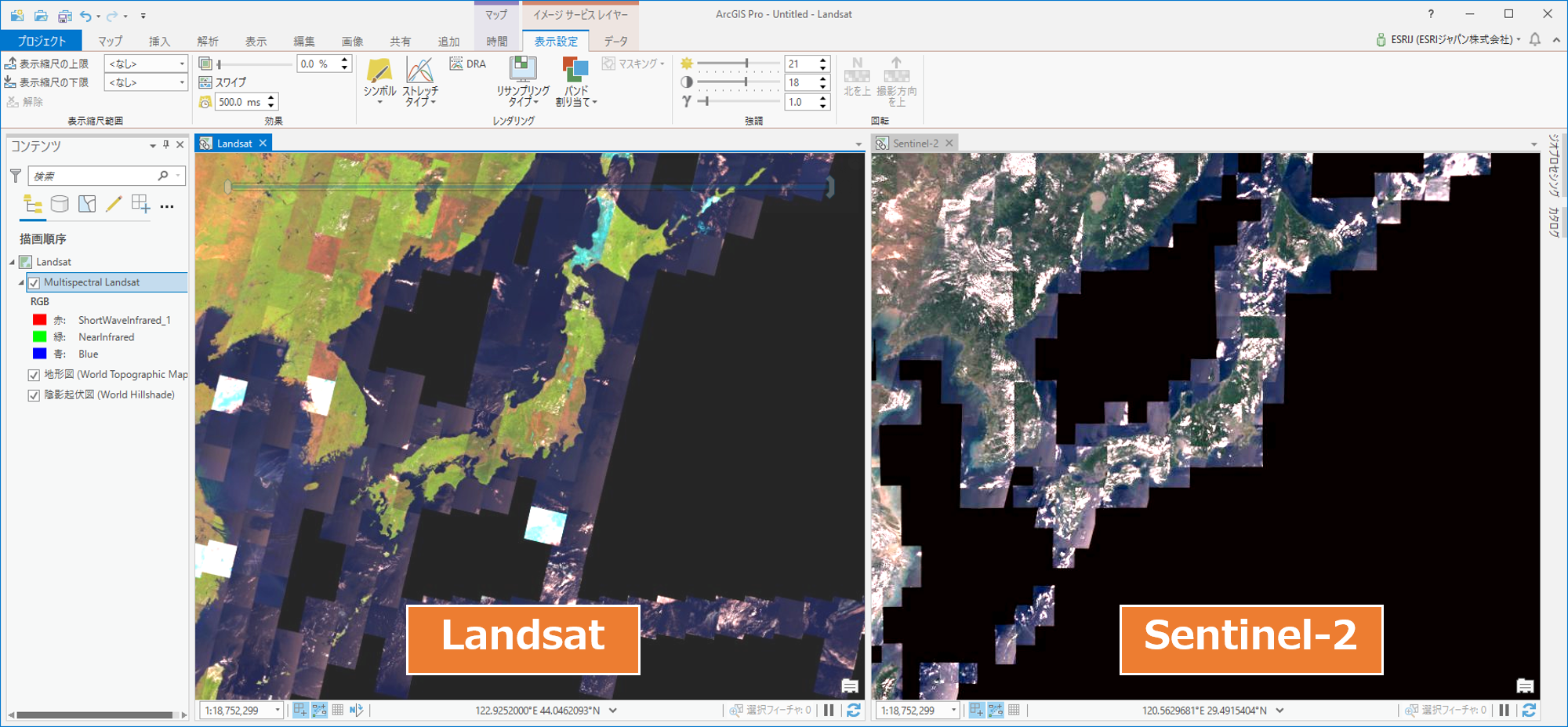皆さん、ArcGIS Pro で Landsat や Sentinel-2 などの衛星画像を使うとき、データはどのように入手していますか?
以前のブログ(Landsat、Sentinel-2)でご紹介した通り、ダウンロード サイトから入手されている方も多いのではないでしょうか?
実は ArcGIS Online では、ラスター解析に使える Landsatや Sentinel-2 などの衛星画像も配信されているんです!今回は煩雑なダウンロード作業なしで、簡単にドラッグ & ドロップで利用できるイチオシのサービス利用方法をご紹介します!
目次
はじめに:ベースマップの衛星画像と何が違うの?
ArcGIS Online では、背景として利用できる衛星画像のベースマップを提供していますが、こちらは「マップ サービス」や「ベクター タイル サービス」として提供されているため、マップに追加しても背景の「絵」としての役割しかなく、画像解析に利用することはできません。しかし、ArcGIS Onlineでは、本来画像が持つ情報をそのまま提供できる「イメージ サービス」というデータ形式でも衛星画像が配信されており、これを画像解析に利用することができます。
ArcGIS Pro に ArcGIS Online からラスター データを追加
1. ArcGIS Pro を起動し、マップを開きます。
2. [カタログ] ウィンドウ → [ポータル] タブ → [すべてのポータル] タブをクリックします。
3. 検索ボックスで利用したいデータのキーワード(Landsat、Sentinel-2 など)を入力します。
4. 検索結果に関連するレイヤーが表示されるので、イメージ サービスのアイコン ![]() がついたデータをドラッグ & ドロップでマップに追加します。ここでは、[Multispectral Landsat] を追加します。
がついたデータをドラッグ & ドロップでマップに追加します。ここでは、[Multispectral Landsat] を追加します。
※全範囲、全情報が読み込まれるため、表示に時間が掛かる場合があります。
たったこれだけで、全世界をカバーする Landsat のデータがマップに追加されました。属性情報を確認すると、衛星画像に含まれるセンサー名、雲量、日時などの情報がすべて入っていることが分かります。
必要な範囲の切り出し処理
表示されるデータによっては範囲が広すぎて、このまま解析を行うと不必要な範囲まで処理が行われるので、処理に非常に時間かかります。そこで、実際に解析を行う際は、画像が持つ情報をすべてそのままに、必要な範囲の切り出しを行うと作業が楽になります。
処理テンプレートの無効化
イメージ サービス レイヤーはデフォルトでは表示を最適にするために、自動的に処理テンプレートが適用されており、この状態でクリップ(範囲の切り出し)を行うと、処理テンプレートで定義されている情報のみしか出力されません。そこで、処理テンプレートの設定をなしにする必要があります。
1.欲しいデータの範囲までズームします。

2. [コンテンツ] ウィンドウでレイヤーを選択します。
3. [イメージ サービス レイヤー] コンテキスト タブ → [データ] タブ → [処理テンプレート] を展開し、一番下までスクロールして [None] を選択します。
クリップ処理
4. [画像] タブ → [処理] → [クリップ] をクリックします。

画面の範囲でデータがクリップされます。
※[処理] → [クリップ] で処理される結果は、仮想レイヤーです。実データとして保存したい場合は、クリップされたレイヤーを選択 → [データ] タブ → [ラスターのエクスポート] でエクスポートする必要があります。
ArcGIS Pro でラスター解析
切り出した衛星画像は、ArcGIS Pro の様々なラスター解析機能で処理を行う事ができます。
例えば、ラスター関数を使って、NDVI (正規化植生指数) や、地表面温度を計算したり、画像分類用のデータとして、利用したりできます。
例:衛星画像を使った海苔養殖場の判読 (NDVI)
例:画像データの高速な解析処理ツール「ラスター関数」(NDVI、地表面温度)
例:ArcGIS Pro と ArcGIS Spatial Analyst で画像分類ウィザードを使ってみよう!(サンプル データ付き) (画像分類)
いかがでしたか?外部サイトで Landsat や Sentinel-2 などの衛星画像をダウンロードしてから ArcGIS Pro に取り込むより、このように ArcGIS Online で公開されているイメージ サービス レイヤーを使えば、ArcGIS Pro 内だけで完結することができます。他にも ArcGIS Online では地形データや地理院タイルなども配信されており、これらも ArcGIS Pro のマップに追加するだけですぐに利用することができます。
時間と手間は最小限に!皆様もぜひこの便利なサービスをご活用ください!
関連リンク
・Living Atlas でもっと便利!ArcGIS Online コンテンツの検索と利用
・Esri World Elevation サービスを使ってみよう!